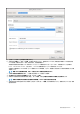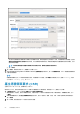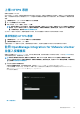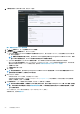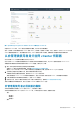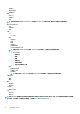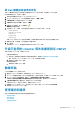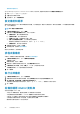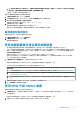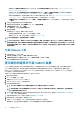Install Guide
• 重設備份和還原設定
在 OpenManage Integration for VMware vCenter 中執行下列步驟,透過管理主控台來存取備份及還原設定頁面:
1. 前往 https:\\<裝置 IP|主機名稱>。
2. 在登入對話方塊輸入密碼。
3. 在左窗格中,按一下備份與還原。
設定備份和還原
備份和還原功能會將 OMIVV 資料庫備份至遠端位置,以供稍後還原。備份中包含設定檔、範本及主機資訊。Dell 建議您排程自動備
份,以防止資料遺失。
註: NTP 設定不會儲存及還原。
1. 在備份及還原設定頁面上,按一下編輯。
2. 在醒目提示的設定與詳細資料區域上,執行下列步驟:
a) 在備份位置中,輸入備份檔案的路徑。
b) 在使用者名稱中,輸入使用者名稱。
c) 在密碼中輸入密碼。密碼結尾不支援 % 符號。
d) 在輸入加密備份用的密碼中,在方塊內輸入加密密碼。
加密密碼可包含英數字元和特殊字元,例如「!、@、#、$、% 和 *」。
e) 在確認密碼中,再次輸入加密密碼。
3. 若要儲存這些設定,請按一下套用。
4. 設定備份排程。請參閱 排程自動備份。
請在完成此程序後,設定備份排程。
排程自動備份
如需進一步瞭解設定備份位置和認證,請參閱設定備份和還原。
1. 在備份及還原設定頁面上,按一下編輯自動排程備份。
相關欄位已啟用。
2. 若要啟用備份,請按一下啟用。
3. 請針對您一週哪幾天要執行備份工作,選取備份天數核取方塊。
4. 在備份時間 (24 小時制,小時:分鐘) 中,以小時:分鐘格式輸入時間。
下次備份隨即填入下一次排程備份的日期與時間。
5. 按一下套用。
執行立即備份
1. 在備份及還原設定頁面上,按一下立即備份。
2. 若要從備份設定使用位置和加密密碼,請在立即備份對話方塊中選取立即備份核取方塊。
3. 輸入備份位置、使用者名稱、密碼和加密用的密碼等值。
加密密碼可包含英數字元和特殊字元,例如「!、@、#、$、% 和 *」。密碼設定不受字元限制。
4. 按一下備份。
從備份還原 OMIVV 資料庫
從先前版本還原 OMIVV 之後:
• 不支援 11G 裸機伺服器。還原後僅保留 12G 與更新版本的伺服器。
• 不支援硬體設定檔與部署範本。Dell EMC 建議使用系統設定檔進行部署。
• 已取消在 11G 伺服器上排定的部署工作和/或使用硬體設定檔為基礎的部署範本。
• 已從認證設定檔移除所有 11G 伺服器,並捨棄已耗用的授權。
• 儲存庫設定檔只會使用 64 位元套件組合。
28 安裝及設定 OMIVV